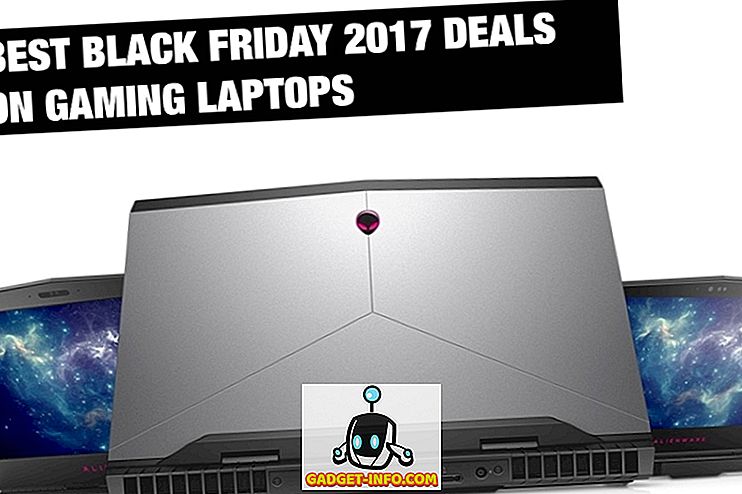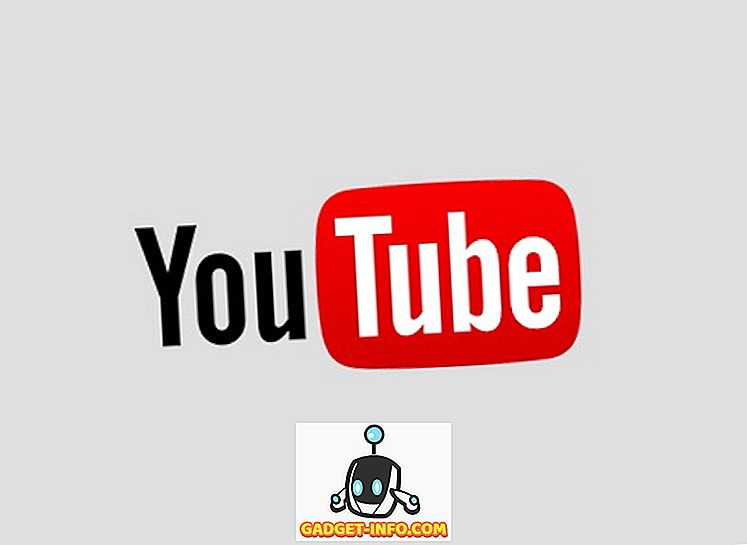Έτσι, έχετε αποφασίσει να κάνετε τη μετάβαση από ένα iPhone σε μια συσκευή Android, και ως επί το πλείστον, όλα φαίνονται καλά. Ωστόσο, ένα από τα μεγαλύτερα προβλήματα με την εναλλαγή λειτουργικών συστημάτων σε smartphones, είναι η απώλεια πολύτιμων δεδομένων όταν μετακινείτε από τη μια συσκευή στην άλλη. Προσωπικά, οι επαφές μου είναι από τα πιο σημαντικά δεδομένα που έχω στο iPhone μου και θα ήθελα να τα χάσω. Μετά από όλα, χρησιμοποιούμε κυρίως τα smartphones μας σαν ακριβώς - ένα τηλέφωνο. και χωρίς τις επαφές, είναι βασικά άχρηστο. Επομένως, εάν μεταβαίνετε από ένα iPhone σε μια συσκευή Android και θέλετε να διασφαλίσετε ότι οι επαφές σας θα μεταφερθούν στη συσκευή σας Android χωρίς κανένα πρόβλημα, τότε είστε στο σωστό μέρος.
Σε αυτόν τον οδηγό, θα σας πω πώς μπορείτε να χρησιμοποιήσετε για να μεταφέρετε τις επαφές σας από το iPhone σας στη νέα σας συσκευή Android:
Μεταφορά επαφών από iPhone σε Android Χρησιμοποιώντας το iCloud
Εάν χρησιμοποιείτε ένα iPhone, έχετε προφανώς ένα αναγνωριστικό της Apple, επίσης. Αυτή η μέθοδος χρησιμοποιεί το γεγονός ότι το iPhone συγχρονίζει αυτόματα τις επαφές σας με το iCloud λογαριασμό σας, για να διασφαλίσει ότι όταν αλλάζετε iPhones, οι επαφές σας είναι όλες εκεί που σας περιμένουν. Το πρόβλημα λοιπόν είναι ότι δεν μεταβαίνετε σε ένα νέο iPhone. αλλάζετε σε μια συσκευή Android. Λοιπόν, υπάρχει ένας τρόπος με τον οποίο μπορείτε να μεταφέρετε όλες τις επαφές σας από το iCloud στη συσκευή σας Android.
Σημείωση : Θα χρειαστεί να έχετε λογαριασμό Google για αυτήν τη μέθοδο. Εάν δεν έχετε ένα ακόμα, πηγαίνετε και κερδίστε ένα, είναι δωρεάν. Επιπλέον, θα το χρειαστείτε στη συσκευή σας Android, ούτως ή άλλως.
Θα σας οδηγήσω στη διαδικασία, βήμα προς βήμα, και μπορείτε να ακολουθήσετε για να πάρετε τις επαφές σας στο iPhone στη συσκευή σας Android, καθώς και:
1. Μεταβείτε στο iCloud στο πρόγραμμα περιήγησης ιστού και συνδεθείτε με το αναγνωριστικό της Apple. Αφού συνδεθείτε, κάντε κλικ στις Επαφές .

2. Το iCloud θα εμφανίσει όλες τις επαφές σας. Εάν θέλετε να μεταφέρετε μόνο ορισμένες από τις επαφές σας στο Android, επιλέξτε τις πιέζοντας το πλήκτρο Ctrl (Cmd σε Mac). Θα σας δείξω πώς να μεταφέρετε όλες τις επαφές. Απλά κάντε κλικ στο εικονίδιο " ρυθμίσεις ", στην κάτω αριστερή πλευρά της οθόνης, και κάντε κλικ στο " Επιλογή όλων ". Μετά από αυτό, κάντε ξανά κλικ στο εικονίδιο " ρυθμίσεις " και κάντε κλικ στο "Εξαγωγή ως vCard" .

3. Το πρόγραμμα περιήγησης θα κατεβάσει τώρα μια vCard που περιέχει όλες τις επαφές σας. Κρατήστε αυτό ασφαλές.

4. Στη συνέχεια, κατευθυνθείτε στις Επαφές Google και συνδεθείτε με το αναγνωριστικό σας Google. Στο επάνω μενού, κάντε κλικ στο " Περισσότερα -> Εισαγωγή ".

5. Μεταφορτώστε το αρχείο vCard που κατεβάσατε από το iCloud και κάντε κλικ στην επιλογή Εισαγωγή .

Οι επαφές σας θα εισαχθούν τώρα στο Λογαριασμό σας Google. Μπορείτε απλά να συνδεθείτε με το λογαριασμό σας Google, στη συσκευή σας Android και οι επαφές σας θα ξεκινήσουν συγχρονισμό. Το πρόβλημα λύθηκε.
Μεταφορά επαφών από το iPhone στο Android με χρήση εφαρμογών τρίτου μέρους
Εάν η παραπάνω μέθοδος δεν λειτουργεί για εσάς, μπορείτε να δοκιμάσετε να χρησιμοποιείτε εφαρμογές τρίτων μερών για τη μεταφορά επαφών από iPhone σε Android. Οι επαφές My Backup είναι μια μεγάλη εφαρμογή τρίτου μέρους που επιτρέπει στους χρήστες να εξάγουν τις επαφές τους στο iPhone ως vCard και να τις στέλνουν μέσω ηλεκτρονικού ταχυδρομείου στον εαυτό τους ή σε οποιονδήποτε άλλο για το θέμα αυτό. Στη συνέχεια, μπορούμε να χρησιμοποιήσουμε αυτό το αρχείο vCard για να εισαγάγουμε τις επαφές στο λογαριασμό μας στο Google. Επομένως, ακολουθήστε τα παρακάτω βήματα:
1. Εγκαταστήστε το Backup επαφών μου από το App Store. Αφού γίνει, ξεκινήστε την εφαρμογή και επιτρέψτε την πρόσβαση στις επαφές σας. Στη συνέχεια, πατήστε στο κουμπί Backup . Μόλις ολοκληρωθεί η δημιουργία αντιγράφου ασφαλείας, το κουμπί αλλάζει σε " Email ", πατήστε σε αυτό και μπορείτε να στείλετε τη vCard ως συνημμένο σε οποιοδήποτε μήνυμα ηλεκτρονικού ταχυδρομείου θέλετε.

2. Απλά συμπληρώστε τη δική σας διεύθυνση ηλεκτρονικού ταχυδρομείου και στείλτε την. Μόλις λάβετε το μήνυμα ηλεκτρονικού ταχυδρομείου, απλά ανοίξτε το στον υπολογιστή σας και κάντε λήψη της κάρτας vCard . Στη συνέχεια, μεταβείτε στις Επαφές Google και εισαγάγετε τη vCard στο Λογαριασμό σας Google .

Τώρα, οι επαφές σας θα συγχρονιστούν στη συσκευή σας Android, όταν συνδεθείτε χρησιμοποιώντας το Λογαριασμό σας Google.
Υπάρχουν κάποιες εφαρμογές που προσφέρουν άμεση μεταφορά επαφών χρησιμοποιώντας το σύννεφο, αλλά δεν τις ανέφερα σε αυτό το άρθρο, επειδή δεν αναφέρουν πού μεταφορτώνονται οι επαφές σας και πώς μπορείτε να διασφαλίσετε ότι τα προσωπικά σας δεδομένα δεν κλέβονται από ο καθενας. Ως εκ τούτου, θα συνιστούσα ποτέ να μην ανεβάσετε τα δεδομένα σας σε οποιονδήποτε διακομιστή, εκτός εάν έχετε πρόσβαση σε αυτά τα δεδομένα και μπορείτε να τα διαγράψετε όποτε θέλετε.
Σημείωση : Η δωρεάν έκδοση της εφαρμογής "Επαφές μου" υποστηρίζει μόνο έως 500 επαφές και θα χρειαστεί να αγοράσετε την έκδοση Pro (~ $ 2) για να μεταφέρετε έναν απεριόριστο αριθμό επαφών.
Μεταφέρετε εύκολα τις επαφές από το iPhone στο Android χρησιμοποιώντας αυτές τις μεθόδους
Τώρα που ξέρετε πώς μπορείτε να μεταφέρετε τις επαφές σας από το iPhone στο Android, προχωρήστε και κάντε αυτόν τον διακόπτη που θέλετε να κάνετε για όλο αυτό το διάστημα. Εάν έχετε οποιεσδήποτε απορίες ή αμφιβολίες σχετικά με τα βήματα που αναφέρονται σε αυτό το άρθρο, ενημερώστε μας. Επίσης, εάν γνωρίζετε μια άλλη εύκολη μέθοδο μεταφοράς επαφών από το iPhone σε Android που αξίζει να είναι σε αυτή τη λίστα, βεβαιωθείτε ότι έχετε αφήσει μια γραμμή στην παρακάτω ενότητα σχολίων.